DAL BLOG DI GAIA ROSSINI
Preferences - INPUT & CAMERA tab
Nota: Per Camera intendo Telecamera,Camera Controls,Visione
Mouse Sensitivity - (sensitività del mouse) Cambiare questo valore determinera' la velocita' del Vostro Avatar in Mouselook .Se spostate la levetta a destra aumenta, a sinistra dimunuisce.
Invert Mouse - (inverti il mouse) Selezionate questa opzione per invertire i movimenti del mouse quando siete in Mouselook : quindi muovendo il mouse in basso la visione si spostera' verso l'alto e viceversa.
Fly/land on holding up/down - (Vola/atterra premendo le freccette SU/GIU) Selezionando questa opzione volerete e atterrerete premendo il tasto con la freccetta rivosta verso l'alto/sinistra e con il tasto sotto (Fine)
Camera Springiness - (Elasticità della Camera)- Questo valore interessa quanto strettamente la Camera segua il vostro avatar . Alzando il valore la Camera e' "più sciolta" e più cinematografica. Un modo per controllare la differenza e' quello di provare ad impostare un valore e poi di da guardarvi cadere da una grande altezza sul terreno
Automatic Edit Camera Movement - Quando selezionato la Visione sara' focalizzata sull'oggetto che state editando. When selected,
Automatic Appearance Camera Movement - Se lo selezionate , quando andate in Appareance la visione sara' automaticamente focalizzata sul Vostro Avatar e sulla parte del corpo o abiti che state modificando.:
17:47 Scritto da : gaiarossini
utilissimo gaia : grazie
PREFERENCES - COMMUNICATION TAB
Aprite Edit > Preferences oppure premete Ctrl+P
Andate poi nella linguetta COMMUNICATION
Make my online status visible only to my Friends - Selezionando questa opzione soli i Vostri friend potranno vedere se siete Online.
Send IM to Email (
Log Instant Messages: Selezionatela e registrerete tutti gli IM che ricevete.
Show timestamps in IM Log: Selezionatela e accanto a ogni linea di IM registrata ci sara' l'orario (di SL).
Show end of last IM conversation: Selezionatela e ogni volta che aprirete l'IM di un avatar Vi sara' mostrata la parte finale dell'ultimo IM che che avete corrisposto con lui/lei
Log Chat: Selezionatela e registrerete la Chat.Show timestamps in Chat Log: Selezionatela e accanto a ogni linea di Chat registrata ci sara' l'orario (di SL).
Busy mode response : Questo e' il messaggio che apparira' agli altri utenti quando Vi manderanno un IM se siete BUSY. Potete modificarlo.
Show incoming IM in Chat Log: Selezionatela e nella registrazione della chat verranno visualizzati anche gli IM che ricevete (ma non le Vostre risposte in IM )
Include Date with Timestamp: Selezionatela e oltre all'orario sara' visualizzata anche la data (nella registrazione).
Change Path: Questo bottone Vi permette di cambiare la destinazione dove le vostre registrazioni di chat o IM sono immagazzinate (la cartella).
16:45 Scritto da : gaiarossini



















 Flickr/eleonoraporta
Flickr/eleonoraporta Myspace/eleonora_porta
Myspace/eleonora_porta Twitter/eleonoraporta
Twitter/eleonoraporta YouTube/username
YouTube/username Del.icio.us/eleonora.porta
Del.icio.us/eleonora.porta Wikipedia/eleonoraporta
Wikipedia/eleonoraporta GMail/Eleonora Porta
GMail/Eleonora Porta Technorati/eleonoraporta
Technorati/eleonoraporta Blog/Eleonora Porta
Blog/Eleonora Porta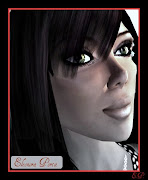



Nessun commento:
Posta un commento